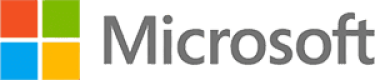Plan Szkolenia
Moduł 1: Wprowadzenie do PowerApps
Zacznijmy od wprowadzenia do Microsoft PowerApps. Tradycyjnie tworzenie niestandardowych rozwiązań dla firmy wymagało użycia języka kodowania do zbudowania aplikacji od podstaw. Zazwyczaj rozwiązania te mogły być często używane tylko wewnątrz firmy, co sprawiało, że zewnętrzne wykorzystanie aplikacji było dużą przeszkodą do pokonania. Dzięki PowerApps możemy teraz nie tylko łatwo tworzyć rozwiązania, ale także udostępniać je użytkownikom w naszej firmie. Wdrożenie zajmuje kilka sekund i możesz przetestować własną aplikację na telefonie w mgnieniu oka. W tym module omówione zostaną funkcje PowerApps, ich korzyści dla firmy oraz różne sposoby tworzenia aplikacji i uzyskiwania do nich dostępu na różnych urządzeniach.
Lekcje
- Czym jest PowerApps?
- Korzyści płynące z aplikacji
- Jak uzyskać PowerApps
- Aplikacje Canvas i aplikacje oparte na modelu
- Opcje licencji i koszty
- Odkrywanie aplikacji PowerApps z szablonami
Laboratorium: Wprowadzenie do PowerApps
- Wypróbuj aplikację Cost Estimator
- Pobierz i przejrzyj projekt aplikacji
- Przykładowa aplikacja do wyboru
Po ukończeniu tego modułu studenci będą w stanie
- Opisanie, kiedy należy używać PowerApps
- Wiedzieć, jak uzyskać dostęp do PowerApps
- Podejmowanie decyzji projektowych w oparciu o licencje PowerApps
- Zrozumieć, że istnieją dwa rodzaje aplikacji
- Umiejętność korzystania z przykładowych aplikacji
Moduł 2: Pierwsze kroki z PowerApps
Aby rozpocząć naszą podróż po produkcie PowerApps, zaczniemy od przyjrzenia się niektórym szablonom, które są dostępne do przeglądania i edycji. Szablony Microsoft' są dobrym punktem wyjścia do odkrycia możliwości produktu i tego, jak można je osiągnąć. Skorzystamy również z okazji, aby zwiedzić edytor, aby uczniowie zapoznali się z interfejsem, z którego będą korzystać podczas dwudniowego kursu. Następnie zbudujemy naszą pierwszą aplikację ze statycznego źródła danych, pokazując uczniom, jak natychmiast przetestować zmiany w aplikacji bez konieczności publikowania. Omówimy również, jak skonfigurować ustawienia aplikacji i jak uzyskać dostęp do aplikacji po jej zapisaniu i udostępnieniu.
Lekcje
- Tworzenie nowej aplikacji ze źródła danych
- Dodawanie, edytowanie i usuwanie kontrolek
- Wprowadzenie do formuł
- Testowanie aplikacji
- Ustawienia aplikacji
- Publikowanie i udostępnianie aplikacji
- Historia wersji i przywracanie
- Aplikacja mobilna PowerApps
Laboratorium: Pierwsze kroki
- Tworzenie aplikacji z istniejącego źródła danych
- Publikowanie i udostępnianie
- Wyświetlanie aplikacji na urządzeniu mobilnym
Po ukończeniu tego modułu studenci będą w stanie
- Zbuduj użyteczną aplikację za pomocą kreatorów w kilka minut
- Wprowadzanie prostych zmian w istniejących aplikacjach
- Dowiedz się, jak formuły są używane w PowerApps
- Możliwość przetestowania aplikacji przed jej udostępnieniem
- Przywracanie poprzedniej wersji aplikacji w przypadku wystąpienia problemu
- Korzystanie z aplikacji mobilnej do współużytkowania aplikacji
Moduł 3: Branding i media
W naszym następnym module przyjrzymy się opcjom dostępnym dla projektantów, które pozwalają im wdrożyć branding biznesowy. Nie tylko zajmiemy się estetyką aplikacji, ale także wprowadzimy wskazówki oszczędzające czas, które pomogą zachować spójność marki. Omówimy również sposób osadzania multimediów w aplikacji, co może być przydatne, jeśli planujesz aplikację, która może promować treści wideo.
Lekcje
- Mniej znaczy więcej
- Zduplikowane ekrany
- Czcionki
- Kolory ekranu i dopasowywanie kolorów
- Tła ekranu
- Przyciski i ikony
- Ukryj na czasomierzu
- Rozmiar i wyrównanie przez odniesienie
- Wyświetlanie i ukrywanie na zegarze
Laboratorium : Branding i media
- Tła i ikony
- Importuj dane klasy z Excel
- Zduplikowany ekran
Po ukończeniu tego modułu studenci będą w stanie
- Dostosowywanie tła aplikacji za pomocą obrazów i kolorów
- Dodawanie obrazów i logo do aplikacji
- Używanie czasów do pokazywania i ukrywania elementów sterujących
- Wyrównywanie i zmiana rozmiaru elementów sterujących
Moduł 4: Kontrolki PowerApps
Do tej pory w kursie omówiliśmy podstawy dodawania, edytowania i usuwania kontrolek z naszych aplikacji. Celem tego modułu jest pogłębienie wiedzy na temat kategorii kontrolek, które mogą być używane w formularzu. Instruktor przeprowadzi cię przez każdą kontrolkę i omówi jej przeznaczenie i konfigurację. Zapoznanie się z szerokim wyborem kontrolek pomoże uczniom rozpoznać, kiedy należy użyć właściwej kontrolki.
Lekcje
- Kontrolki tekstowe do wprowadzania i wyświetlania danych
- Kontrolki - listy rozwijane, pola kombi, selektor daty, przyciski radiowe i inne
- Formularze - szybkie dodawanie i edytowanie danych w bazowych źródłach danych
- Wykresy - prezentowanie informacji na wykresach kołowych, liniowych i słupkowych
Laboratorium: Tworzenie aplikacji od zera
- Tworzenie aplikacji z pustego szablonu
- Dodaj kontrolki do zbierania i wyświetlania danych
- Dodaj formuły, aby umożliwić kontrolkom interakcję
Po ukończeniu tego modułu studenci będą w stanie
- Korzystaj z szerokiej gamy kontrolek, aby zapewnić użytkownikom najlepszą jakość wprowadzania danych
- Edycja właściwości kontrolek
- Używanie formuł do interakcji między wieloma kontrolkami Prezentowanie informacji za pomocą wykresów
Moduł 5: Źródła danych i logika
Aby pomóc w utrzymaniu i przeglądaniu istotnych informacji biznesowych, organizacje często mają zróżnicowany wybór lokalizacji do przechowywania różnych typów danych. Mogą to być zarówno bazy danych, jak i lokalizacje przechowywania plików. PowerApps oferuje połączenia z szerokim wyborem źródeł danych. Pokażemy uczniom, jak tworzyć aplikacje PowerApps, aby pobierać dane z różnych źródeł, a także jak mogą wykorzystać wspólne źródło danych, lokalizację przechowywania unikalną dla PowerApps.
Lekcje
- Przechowywanie danych i usługi
- Jak zdecydować, której bazy danych użyć?
- Połączenie z danymi lokalnymi - Gateway
- Co to jest delegowanie?
- Przykłady konkretnych danych
- Wyświetlanie danych
Laboratorium: Źródło danych i logika
- Lista połączeń z aplikacją SharePoint
- Przepływ do zbierania tweetów do SharePoint
- Wyświetlanie tweetów w PowerApps przy użyciu usługi Twitter
- Tworzenie ekranu odpowiedzi w PowerApps
Po ukończeniu tego modułu studenci będą w stanie
- Łączenie się z wieloma źródłami danych, w tym w chmurze i na miejscu
- Zrozumienie kosztów finansowych pracy z różnymi źródłami danych
- Zrozumienie, które źródła danych mogą pracować z dużą ilością danych
- Wyświetlanie danych za pomocą kontrolek
Moduł 6: Aplikacje oparte na modelach
W modułach od pierwszego do piątego omówiono sposób pracy z oryginalnym typem aplikacji PowerApp znanym jako aplikacja Canvas, Microsoft wprowadzono teraz drugi typ aplikacji znany jako aplikacja oparta na modelu. Aplikacje oparte na modelach wymagają innego procesu rozwoju niż aplikacje canvas. Proces ten zostanie omówiony w tym module.
Aplikacje oparte na modelach mogą być szybsze do zbudowania niż aplikacje canvas, ale są mniej konfigurowalne i zazwyczaj mają wyższy koszt. Wiedza o tym, którego typu aplikacji użyć, nie zawsze jest prostą decyzją, pokażemy Ci zalety i wady każdego z nich.
Lekcje
- Co to jest aplikacja oparta na modelu?
- Gdzie będą przechowywane moje dane?
- Jak stworzyć aplikację opartą na modelu
- Canvas a podsumowanie oparte na modelu
Laboratorium: Aplikacja oparta na modelu
- Przełączanie do trybu Model-Driven w aplikacji PowerApps
- Poruszanie się po interfejsie aplikacji Model-Drive
- Testowanie przykładowej aplikacji
- Edytowanie przykładowej aplikacji
Po ukończeniu tego modułu studenci będą w stanie
- Opisz różnicę między aplikacją canvas a aplikacją opartą na modelu
- Aplikacje oparte na modelach Access
- Edytowanie aplikacji opartych na modelach
Moduł 7: Integracja z PowerApp
PowerApps został zaprojektowany do łatwego łączenia się z innymi systemami biznesowymi w celu odczytu i aktualizacji informacji. W tym module omówimy kilka prostych sposobów integracji PowerApps z kluczowymi systemami Office 365, w tym Teams, SharePoint Online i Flow. Rezultatem jest możliwość korzystania z kombinacji systemów do tworzenia rozwiązań dla różnych wymagań biznesowych.
Lekcje
- Osadzanie aplikacji PowerApps w zespołach
- Osadzanie aplikacji PowerApps w SharePoint Online
- Uruchamianie przepływu z aplikacji PowerApp
Laboratorium: Integracja z PowerApp
- Osadzanie aplikacji w usłudze MicrosoftTeams
- Osadzanie aplikacji w SharePoint Online
Po ukończeniu tego modułu studenci będą w stanie
- Wiedza na temat udostępniania aplikacji PowerApps użytkownikom za pośrednictwem aplikacji Teams i SharePoint Online
- Zrozumienie korzyści płynących z używania aplikacji PowerApps z usługą Flow
Moduł 8: Administracja i utrzymanie PowerApps
W naszym ostatnim module dla Microsoft PowerApps przyjrzymy się, w jaki sposób firma może zarządzać istniejącymi aplikacjami. Może to być wykorzystanie analityki do odkrywania trendów użytkowania. Dowiemy się, jak eksportować i importować aplikacje, aby można je było ponownie wykorzystać w innych lokalizacjach. Na koniec omówimy, w jaki sposób administratorzy Office 365 mogą kształtować środowisko PowerApps za pomocą ustawień wysokiego poziomu, które pomagają zapewnić segregację danych i bezpieczeństwo.
Lekcje
- Identyfikacja użytkowników korzystających z aplikacji PowerApps
- Ponowne użycie aplikacji w innej lokalizacji (przeniesienie z testów lub rozwoju do produkcji)
- Sprawdzanie użycia aplikacji
- Uniemożliwianie użytkownikowi korzystania z aplikacji PowerApps
- Zarządzanie środowiskami
Laboratorium: Administracja i konserwacja
- Eksportowanie aplikacji do użycia w innej lokalizacji
- Przegląd aktualnych użytkowników PowerApp w środowisku testowym
Po ukończeniu tego modułu studenci będą w stanie
- Identyfikacja użytkowników usługi PowerApps w organizacji
- Uniemożliwianie określonym użytkownikom korzystania z usługi PowerApps
- Ponowne użycie lub przeniesienie istniejących aplikacji
Wymagania
- Nie jest wymagane wcześniejsze doświadczenie z PowerApps .
Opinie uczestników (2)
Bardzo dobry kontakt z prowadzącym i jego wiedza. Umiejętność reagowania na potrzeby osób szkolonych.
Anna Ratajska - Uniwersytet Warszawski
Szkolenie - Introduction to SharePoint 2016 for Collaboration and Document Management (authorized training course MS 55193)
Dobre praktyki dotyczące budowania modelu danych i dobre praktyki dotyczące elementów wizualnych w raporcie nie zawarte w oficjalnych materiałach. Dużo przykładów z projektów